Incluir las redes de confianza en la lista blanca de VPN Unlimited
Su experiencia en línea aún más fácil
La función redes de confianza le permite incluir en la lista blanca las redes WiFi que considera completamente seguras. ¿El resultado? La conexión VPN se desactivará automáticamente mientras esté en las conexiones de Internet que usted seleccione. Puede preguntar: El software VPN protege mis actividades en línea, ¿Debería deshabilitarlo? Es posible que las respuestas no sean tan obvias, así que veamos algunos de los casos más comunes.
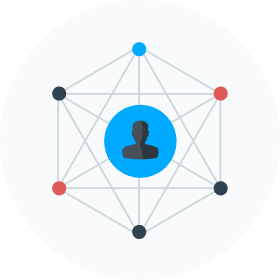
Cuando se conecta a un servidor VPN, puede perder el acceso a otros dispositivos en su red de área local (local area network, LAN). Esto se debe a que el software VPN cambia su dirección IP real a una virtual, lo que hace que ya no sea reconocido como parte de su red local ni se le permita ingresar.
Asegúrese de que su red sea segura y solicite acceso constante a sus dispositivos LAN, p.ej. ¿una impresora? Luego, incluya esta red segura en la lista blanca y la conexión VPN se desactivará automáticamente. Es mucho más conveniente que deshabilitar / habilitar manualmente la conexión VPN en cada ocasión.
-min_3544.png)
Otro beneficio que obtiene al incluir las redes de confianza en la lista blanca es evitar la pérdida de velocidad. Seamos honestos, el uso de una VPN afecta la velocidad de conexión. El mero hecho de que los datos estén encriptados por un servicio VPN reduce inevitablemente la velocidad hasta cierto punto. Además de eso, también depende de factores como la carga de trabajo del servidor VPN, la distancia entre usted y el servidor y la posible limitación de los protocolos VPN por parte de los ISP.
La pérdida de velocidad generalmente se compensa con beneficios tan innegables como la privacidad de los datos y la seguridad mejorada. Sin embargo, si su red ya es segura y privada, ¿por qué disminuir la velocidad? Solo tienes que incluirlo en la lista blanca y disfrutar de tu experiencia en línea al máximo.
-min_3547.png)
En resumen, ¿necesita las Redes de Confianza?

Incluya una red en la lista blanca si:
- La red es completamente segura
- No es necesario que oculte sus actividades al ISP
- No hay bloqueo geográfico

No incluya una red en la lista blanca si:
- Es una red wifi pública no segura
- Quiere evitar la vigilancia de ISP
- Debes evitar las restricciones geográficas
Cómo incluir redes seguras en la lista blanca
Android
Navega al Menu (Menú) de la aplicación > Settings (Configuración) y presiona Trusted Networks (Redes de Confianza). En la pantalla de Redes de confianza, presione Enable (Habilitar) la función de Redes de Confianza en la aplicación VPN Unlimited e incluya en la lista blanca las redes deseadas.
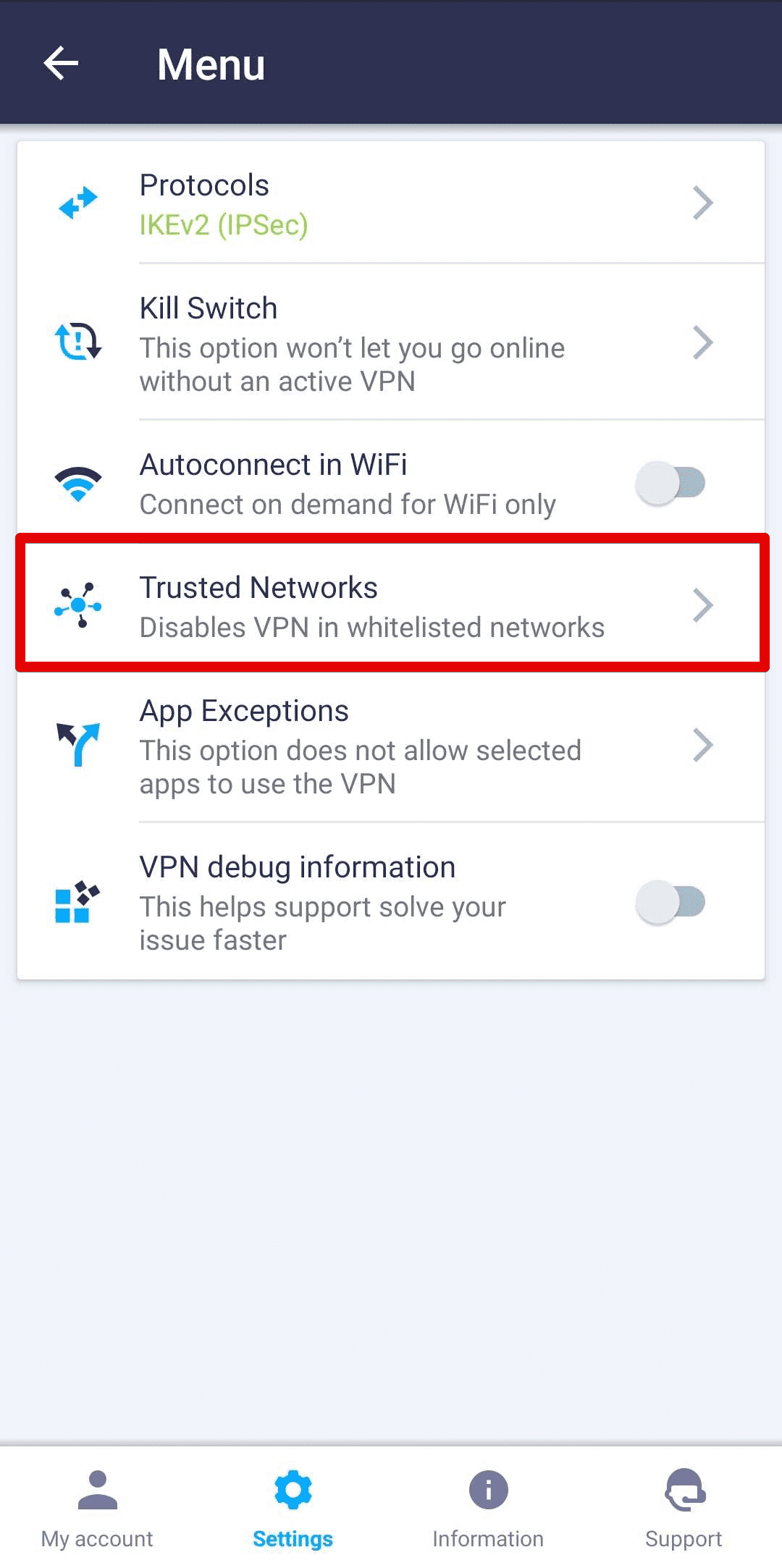
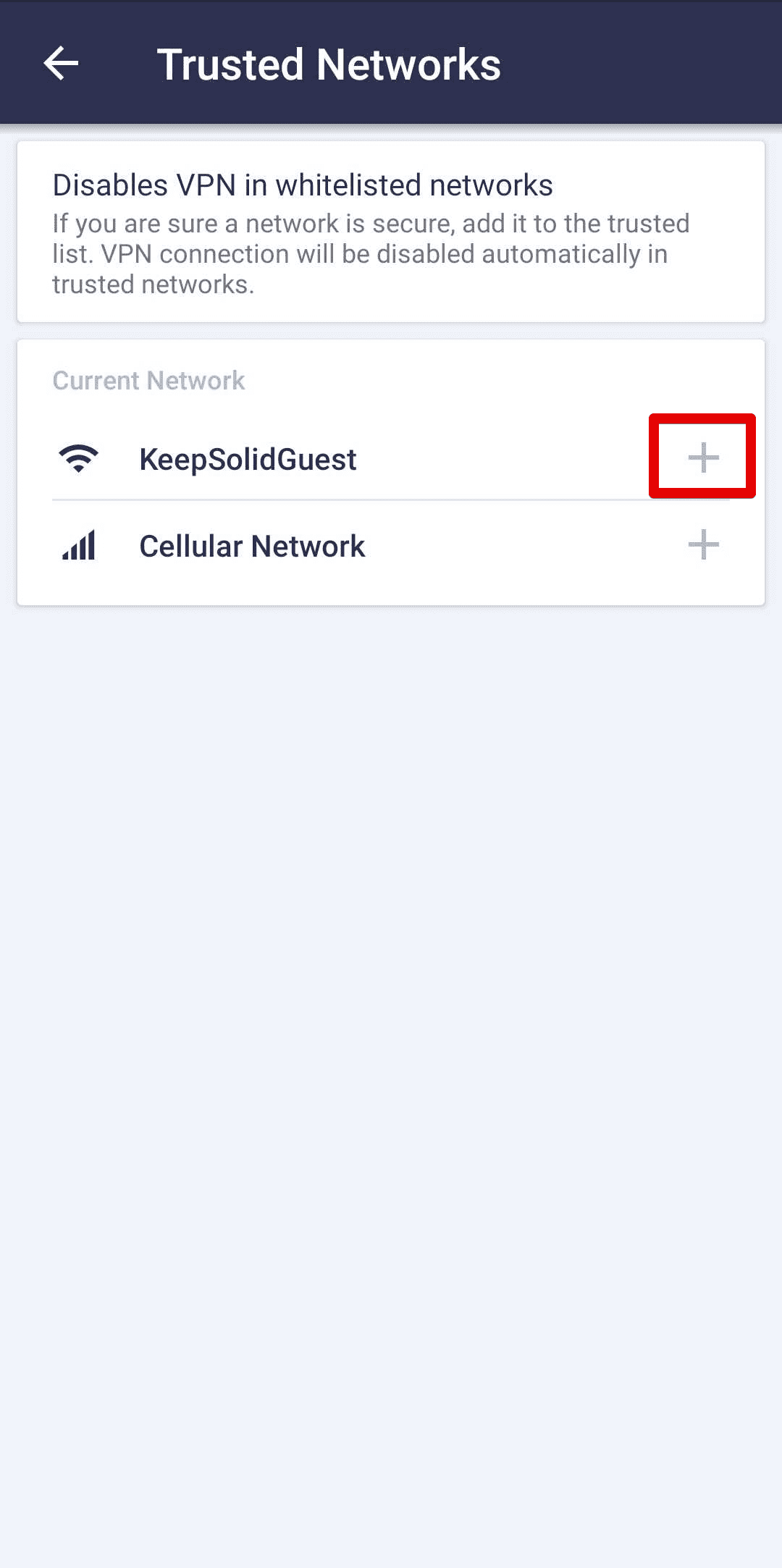
Después de esto, la red elegida aparece en la lista de Redes de Confianza. Para eliminarla, simplemente haga clic en X.
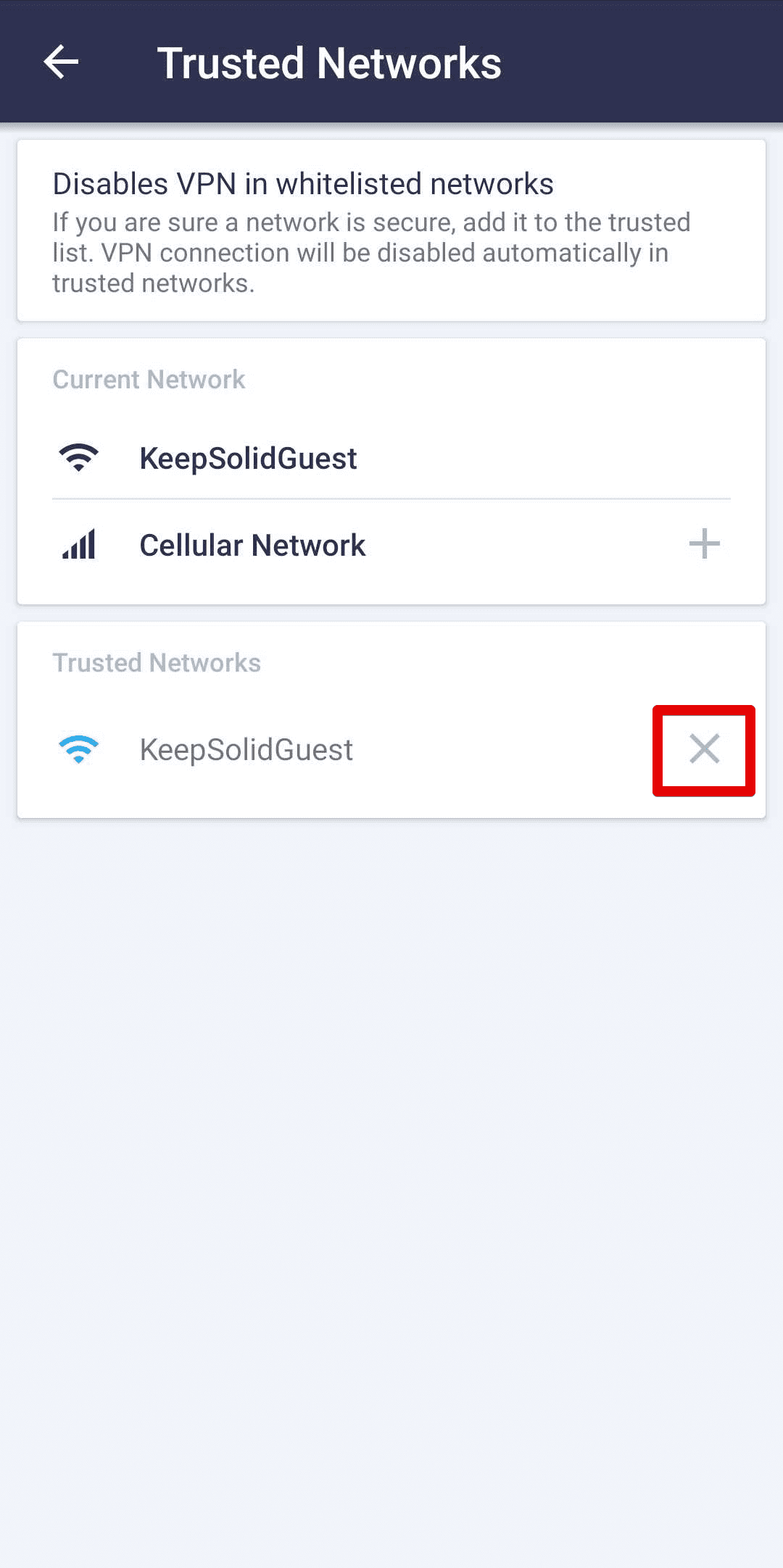
Nota: En Android 9 y superior, para utilizar la función de Redes de Confianza, permita que nuestra aplicación acceda a su ubicación. Este permiso es necesario únicamente para detectar la red WiFi a la que está conectado.
iOS
Abra el Menu (Menú) de la aplicación > Settings (Configuración) y presione Trusted Networks (Redes de Confianza).
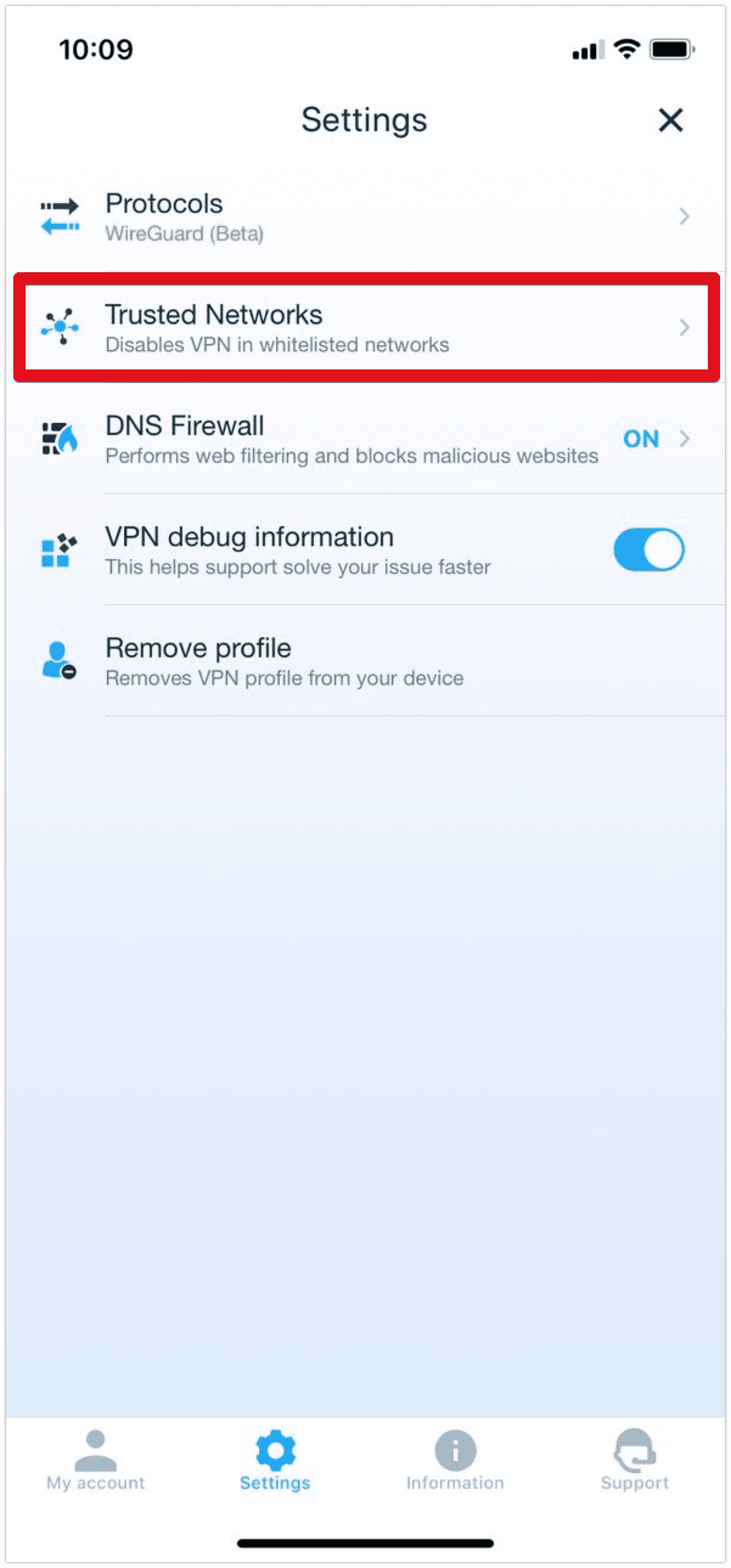
Ahora debe habilitar el acceso a la ubicación en la configuración de iOS. Para esto, haga clic en Go to Settings (Ir a Configuración) > active el botón deslizante a ON (Activado).
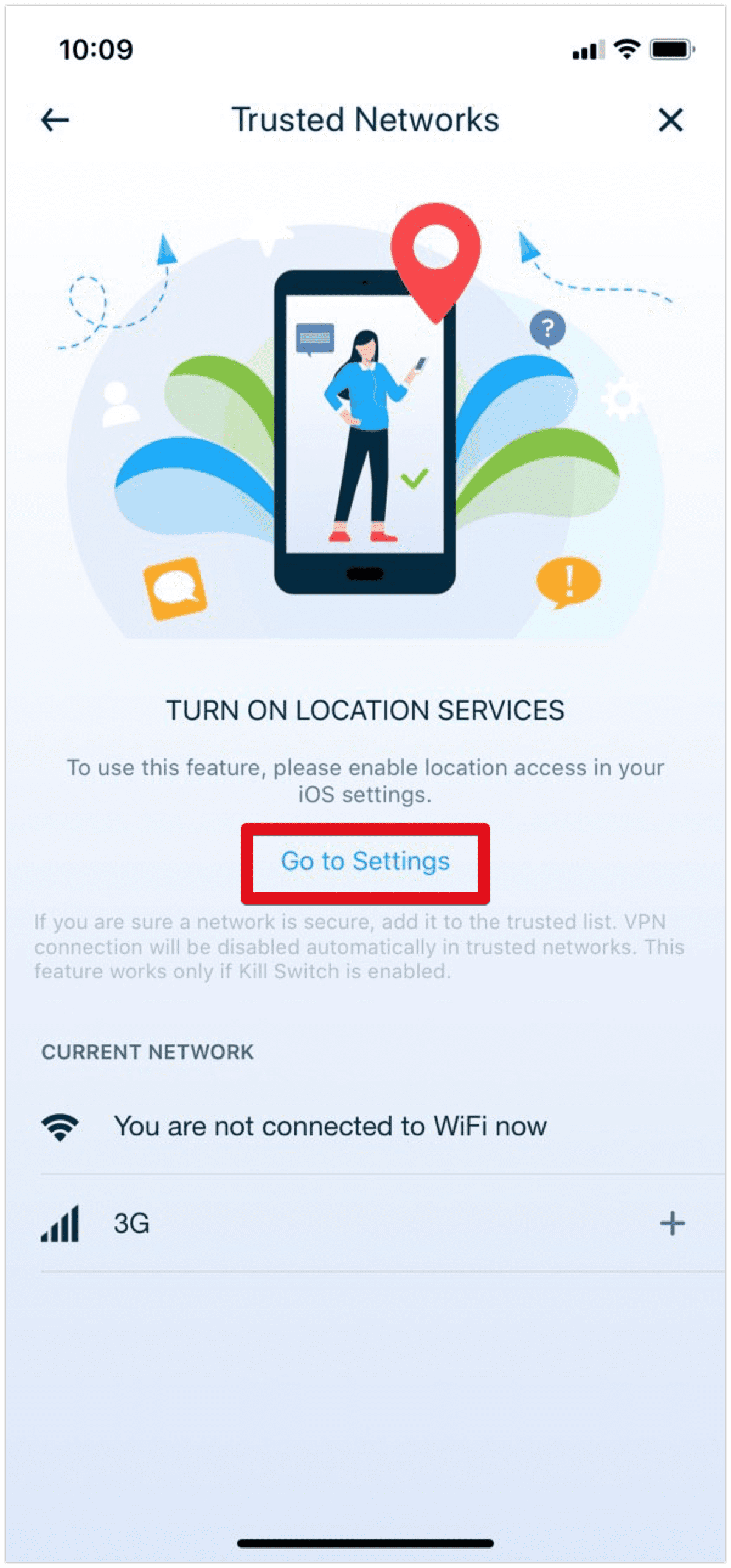
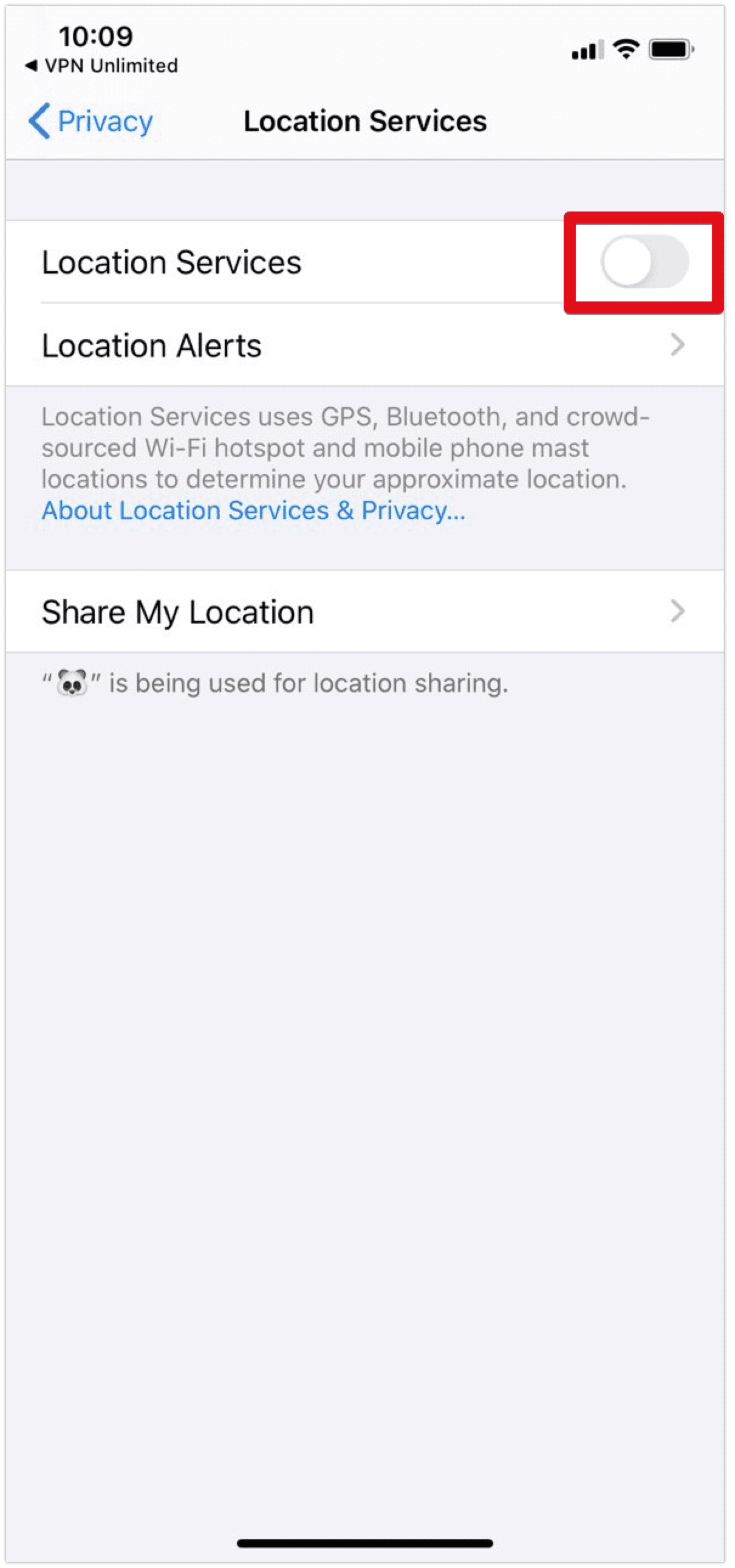
Luego, vuelva a la aplicación y presione Allow to access location services (Permitir para acceder a los servicios de ubicación) > Allow While Using App (Permitir Mientras Usa la Aplicación).
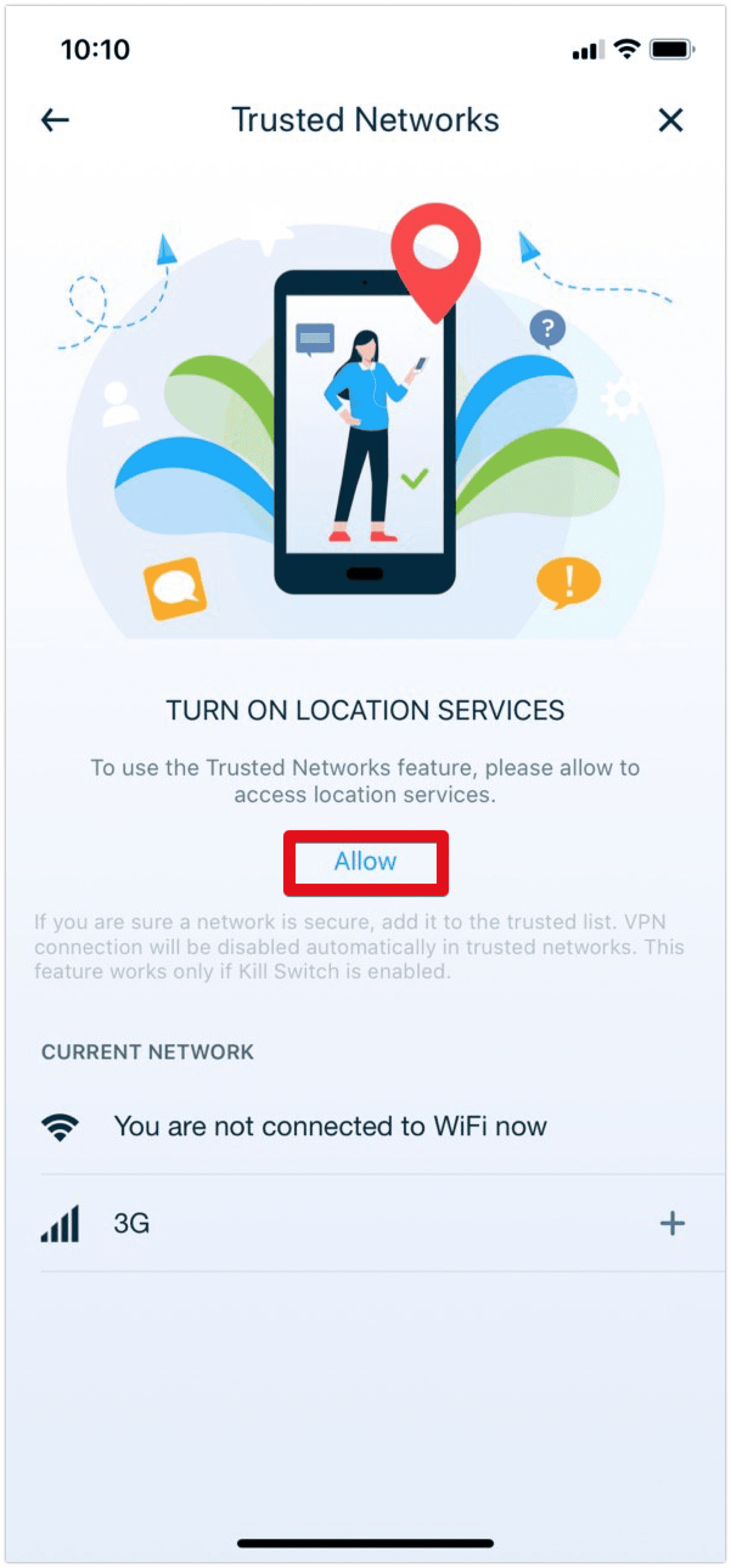
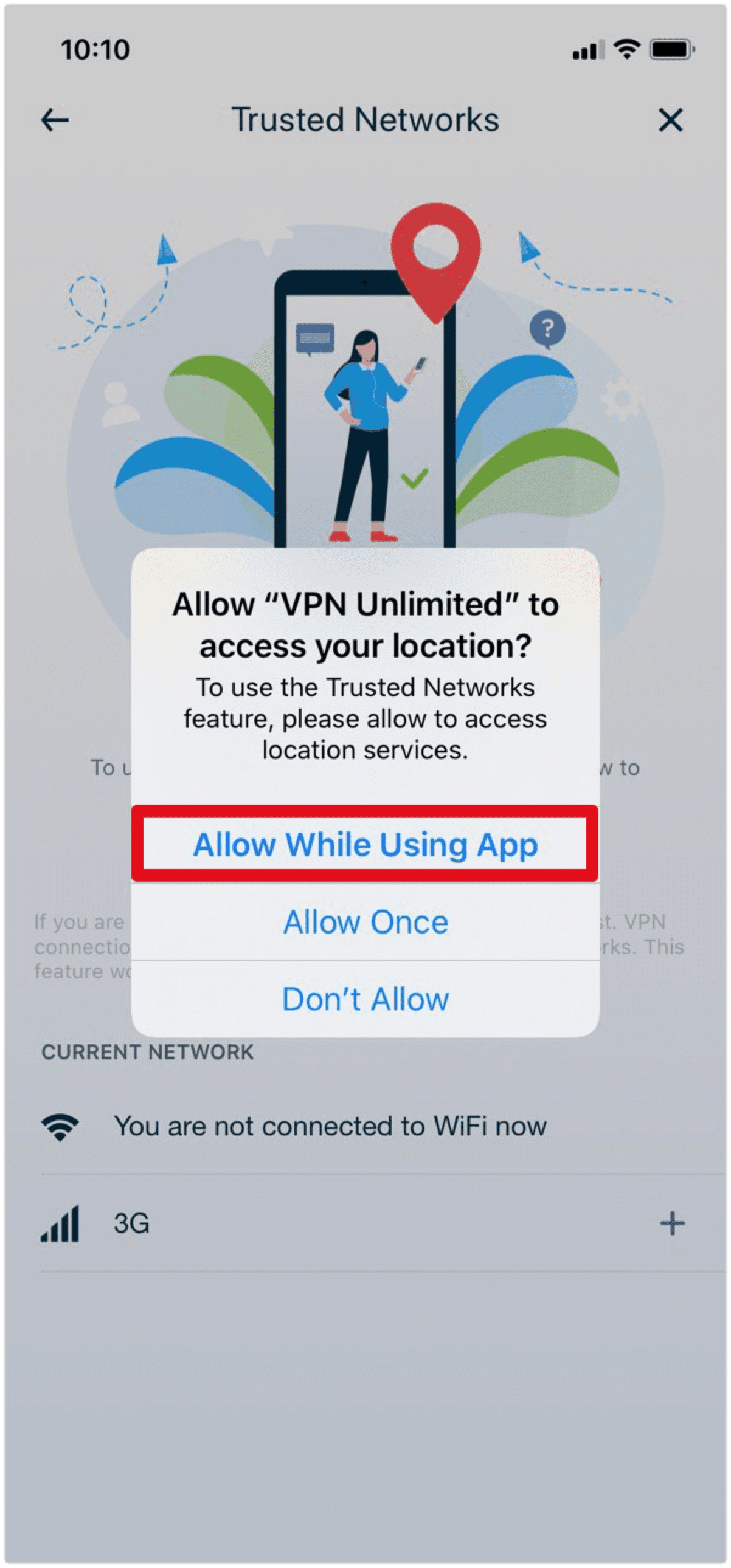
Elija la red que desea incluir en la lista blanca y presione Plus junto a su nombre.
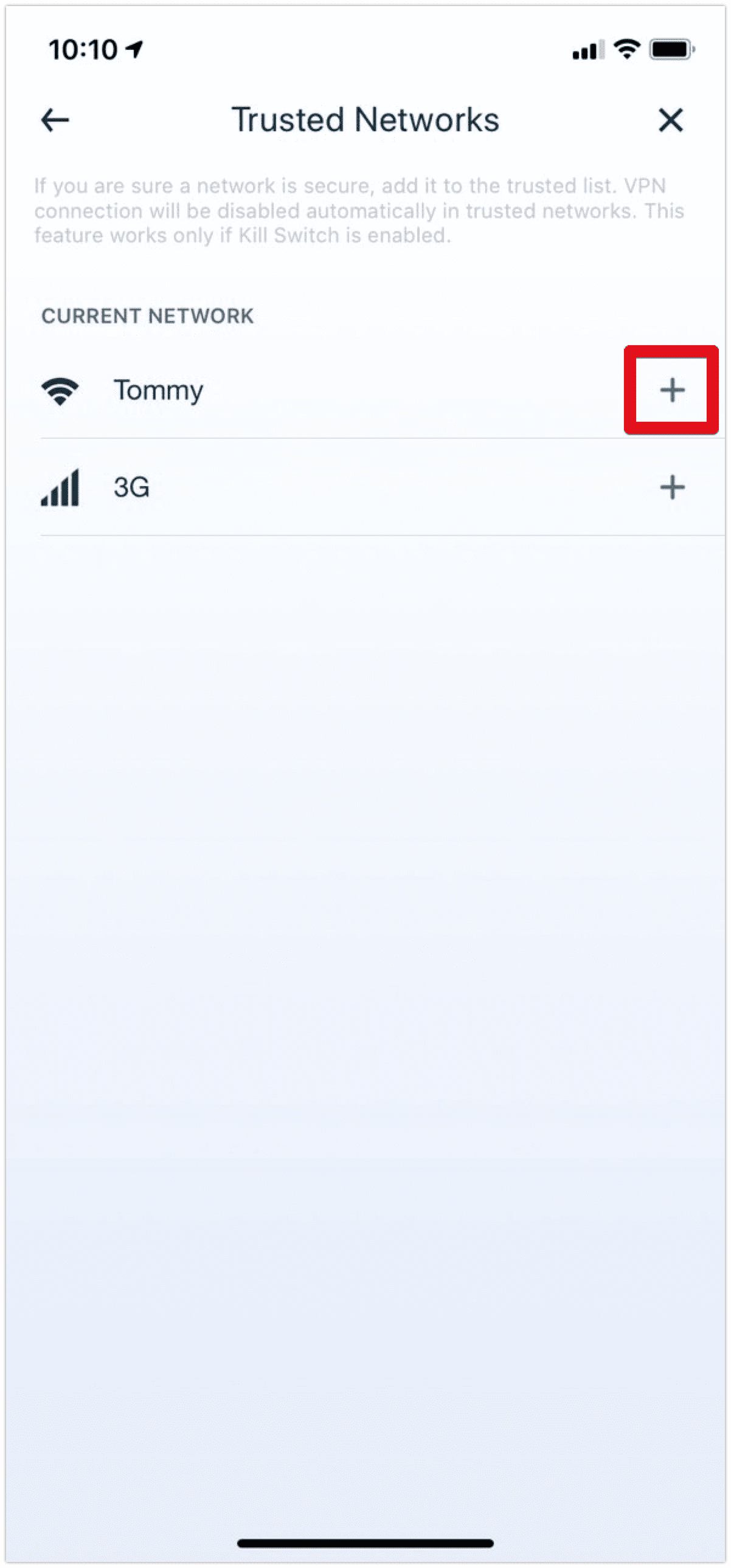
Luego, la red seleccionada se agregará a la lista de Redes de Confianza. Para eliminarla, simplemente toque X.
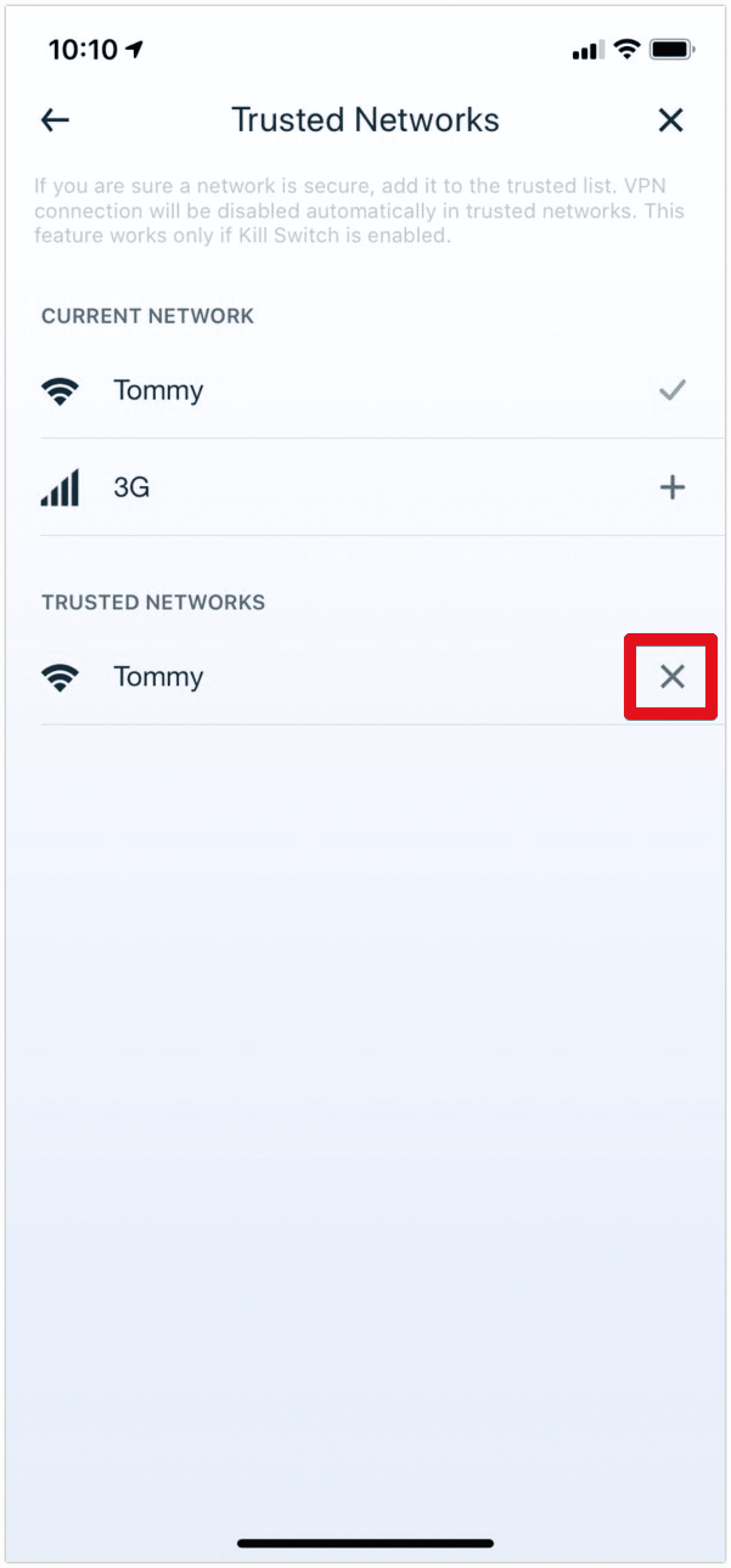
Nota: El uso de la función Redes de Confianza con el protocolo IKEv2 requiere el Kill Switch activado. Puedes comprobar su estado aquí: Menú > Configuración > Kill Switch.
También tenga en cuenta que si desactiva manualmente la conexión VPN, las funciones Kill Switch y Redes de Confianza se desactivarán.
macOS
Vaya al Menu (Menú) > Settings (Configuración) y haga clic en Trusted Networks (Redes de Confianza). Incluya en la lista blanca las redes deseadas haciendo clic en Plus junto al nombre de la red en la pantalla Trusted Networks (Redes de Confianza).
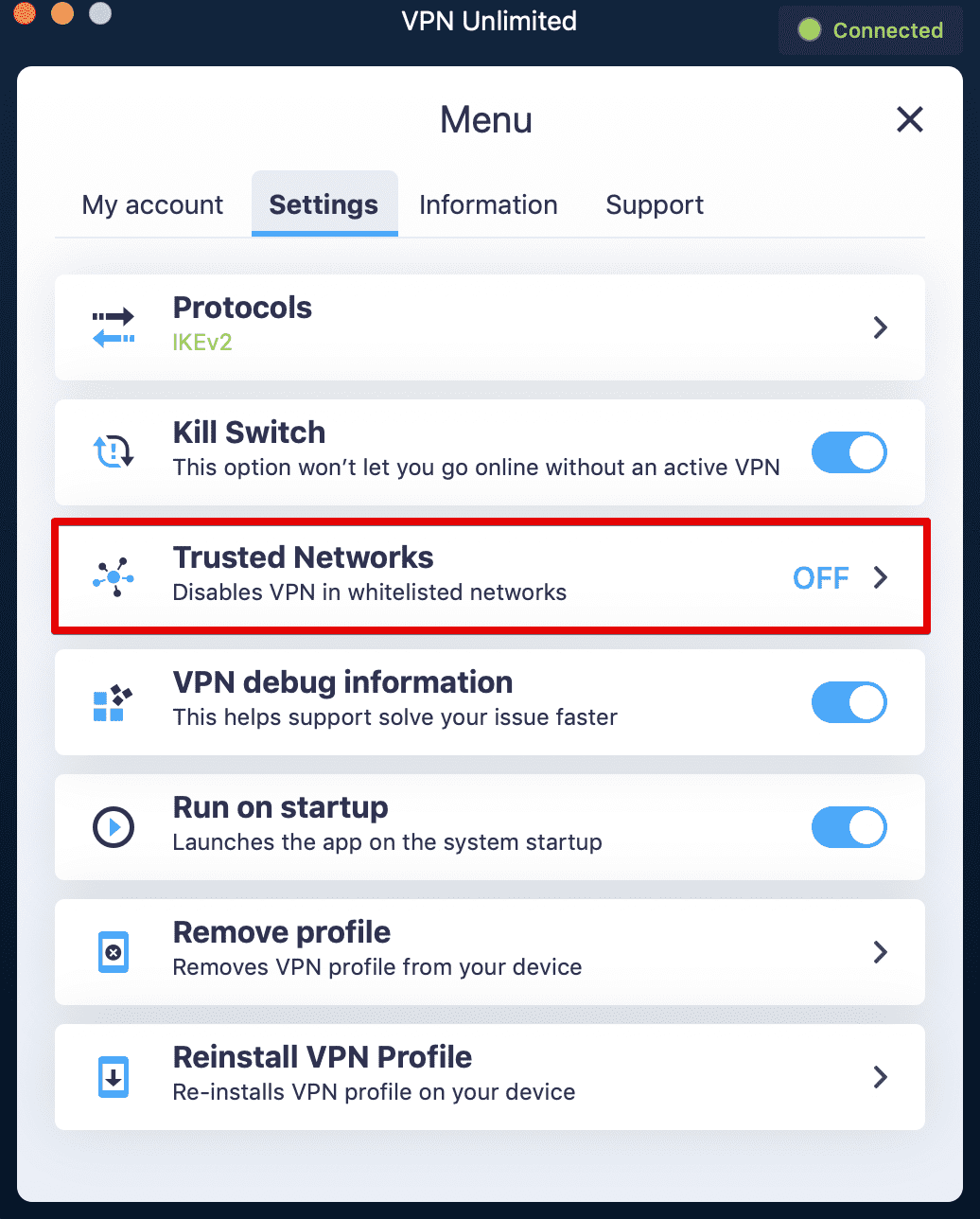
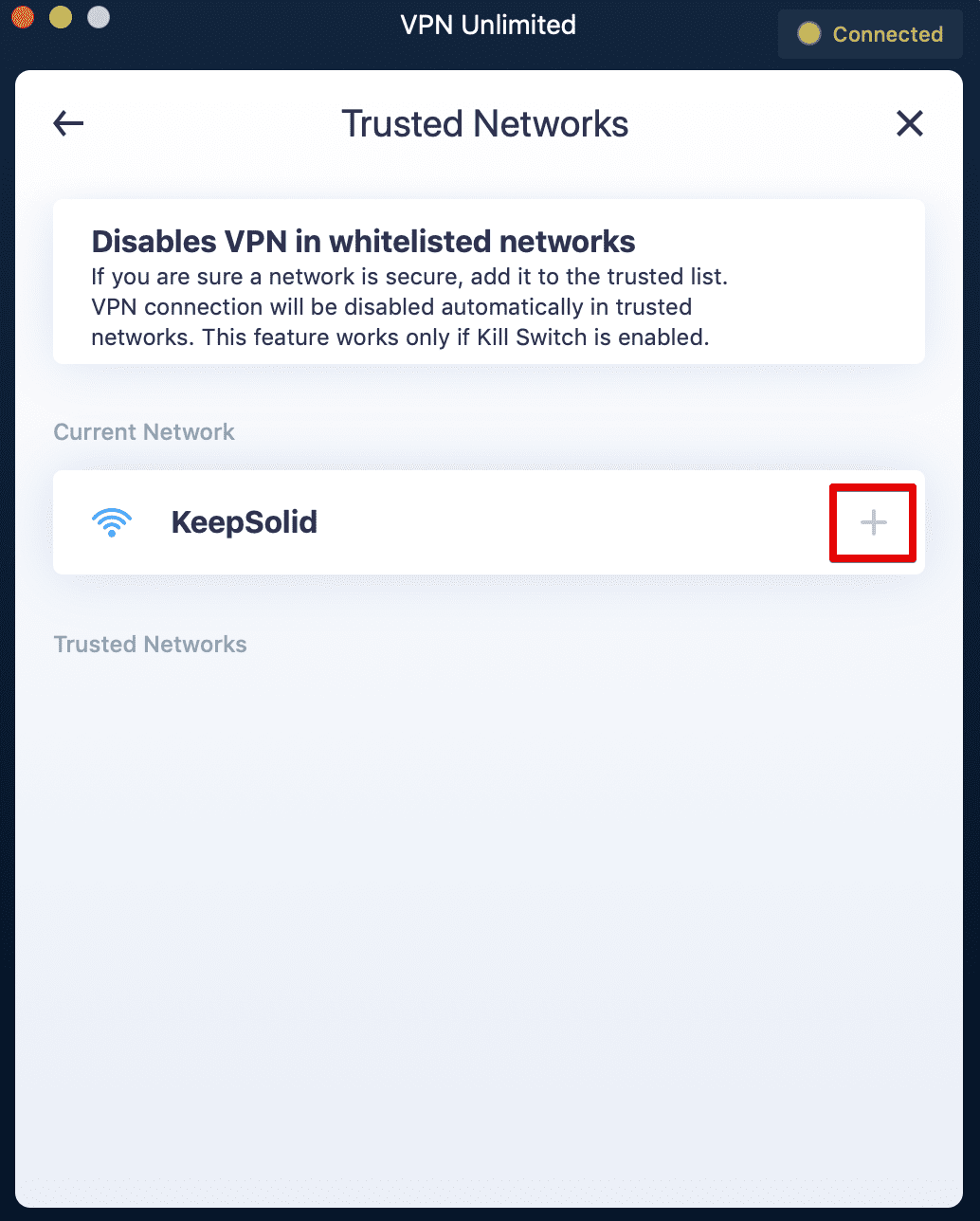
¡Eso es todo! Ahora puede ver su red segura en la lista de Redes de Confianza. Para eliminarla, simplemente haga clic en X.
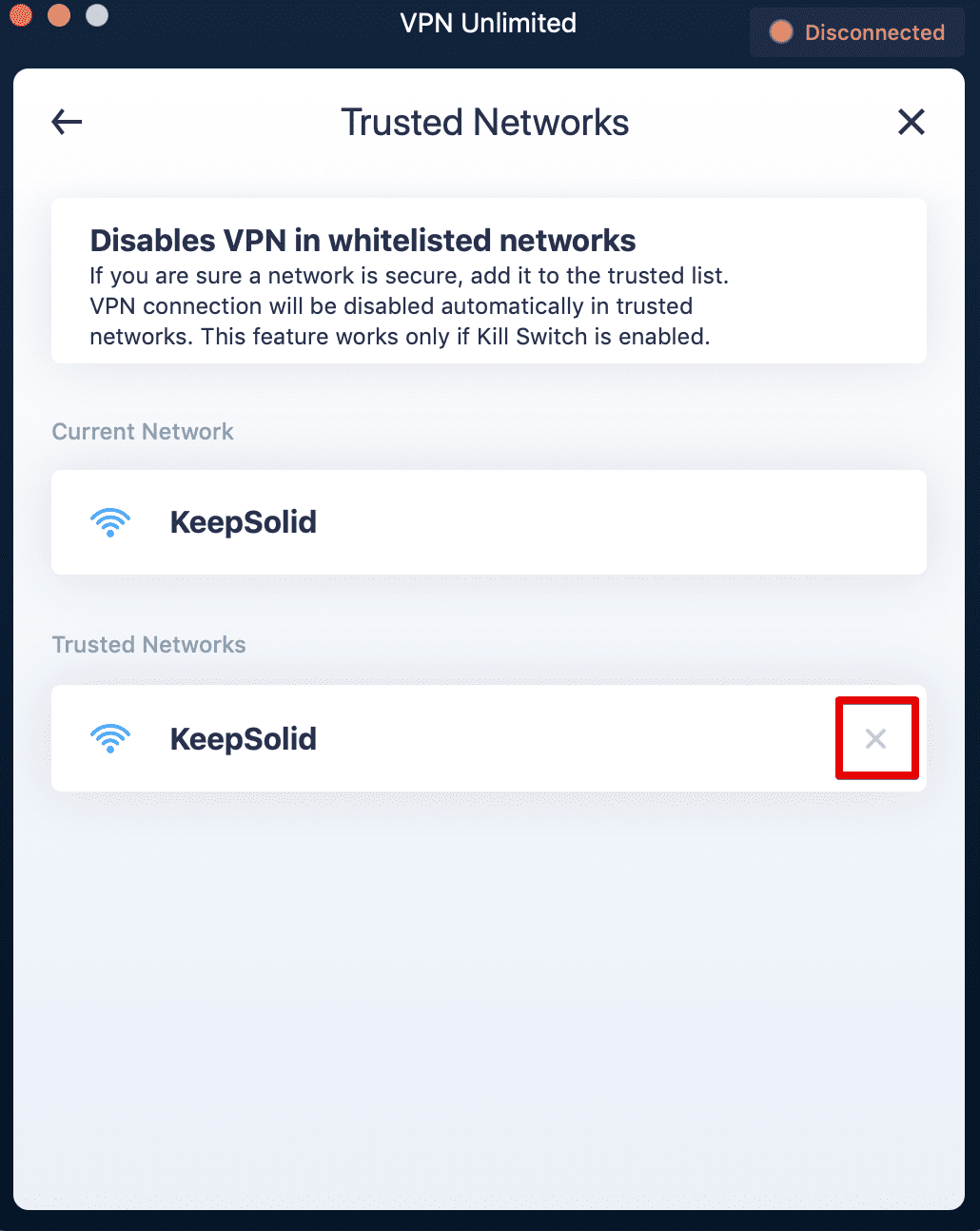
Nota: Si está utilizando el protocolo IKEv2, la función de Redes de Confianza requiere el Kill Switch activado. Puede asegurarse de que esté habilitado en Menú (Menu) > Settings (Configuración) > Kill Switch.
También tenga en cuenta que si desactiva manualmente la conexión VPN, las funciones Kill Switch y Redes de Confianza se desactivarán.
Windows 7 y superior
Vaya al Menu (Menú) de la aplicación > Settings (Configuración) y elija la opción Trusted Networks (Redes de Confianza). En la pantalla de Redes de Confianza, encienda el interruptor para habilitar la función.
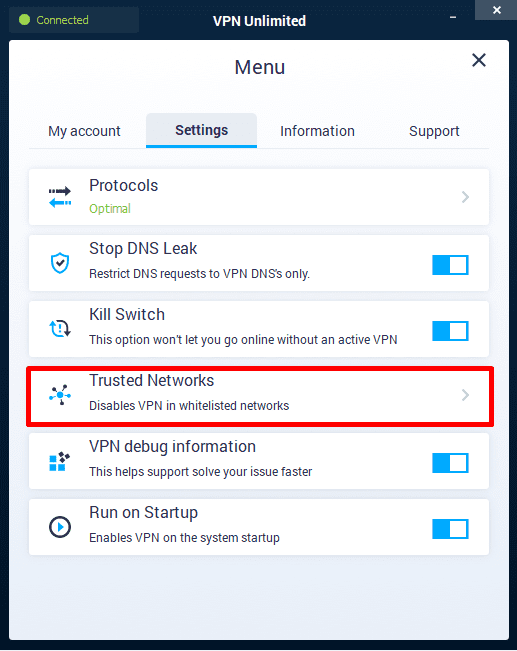
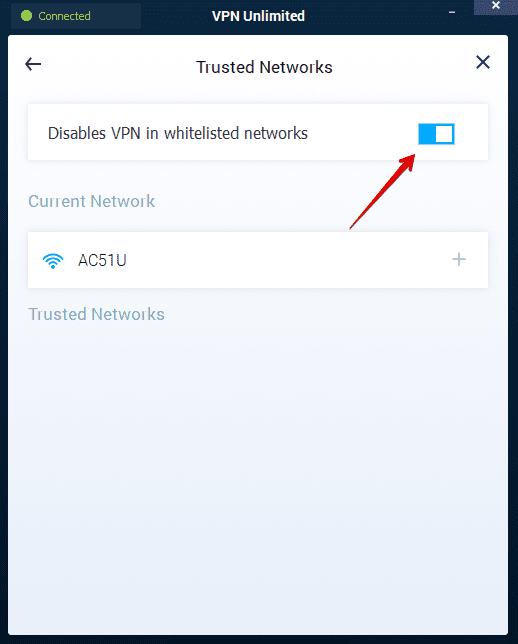
Luego, haga clic en Plus junto a la red que desea incluir en la lista blanca.
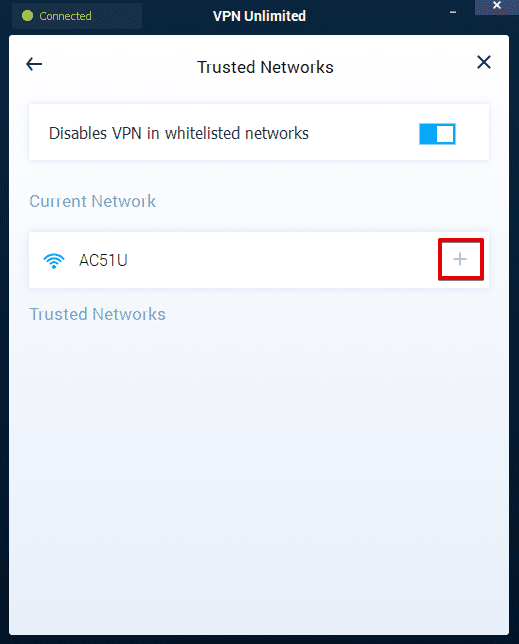
La red seleccionada aparecerá en la lista de Redes de Confianza. Para eliminarla, simplemente haga clic en X.
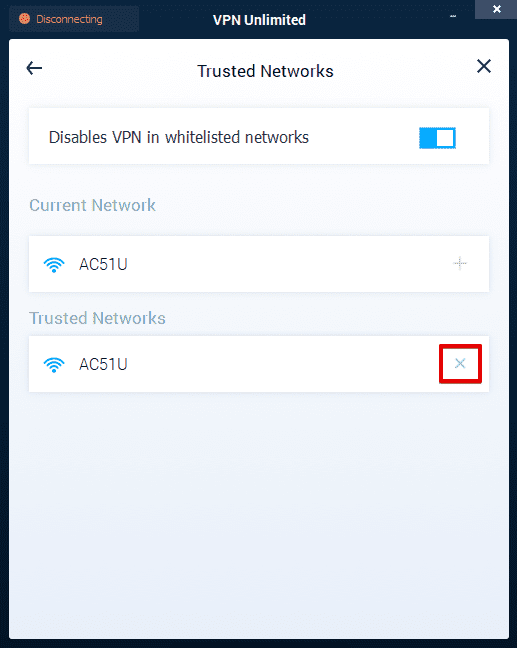
¿Listo para probarlo?
Disfrute de Internet sin problemas en su hogar o en otras redes de confianza. ¡Y manténgase protegido este donde este!